Създаване на нов документ с размери 800 х 600 пиксела. Напълнете платно с радиален градиент от 142 331 до 0C0D11.
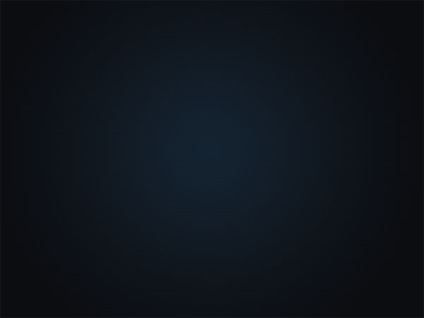
Създайте нов слой (Ctrl + Shift + N) и го кръстете Clouds. Цвят на преден план напусне същото, но се върнете към бяло. След това преминете към филтър изобразяването облаци (филтър> направи> облаци) и промяна на режима на смес на този слой да се размножават (множествена).
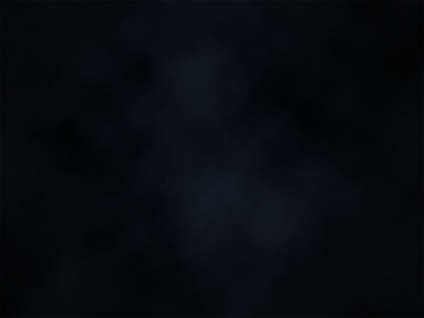
Създаване на нов документ (Ctrl + N) с размери от 250 х 250 пиксела и да създадете нов документ в този слой (Ctrl + Shift + N). Попълнете този слой с радиални градиент цветове от синьо - за светло синьо - светло синьо до документ на ъгъл до сто. След това отидете на Image-размер платно (изображение> платно) и увеличаване на размера на документа 250 пиксела 250 PX на надясно и надолу.
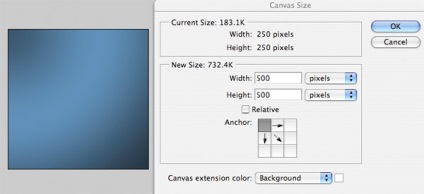
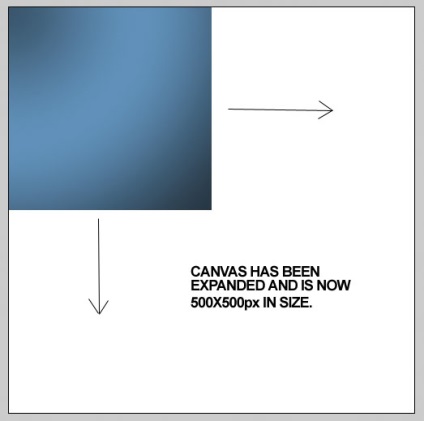
Скриване на фоновия слой. останат видими само слой с градиент. След това отидете на Edit-Define Pattern (Edit> Define модел), и после запишете полученото изображение на прозрачен фон площад, носещ bluesquarepattern.
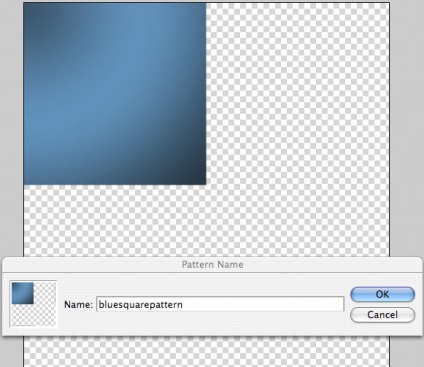
Направете нов документ (Ctrl + N) размер 1500X1500px. Създаване на нов слой (Ctrl + Shift + N), чието име синьо квадратна мрежа. запълнете с бяло, понижаване на запълване слой на 0, а след това щракнете двукратно върху слоя в панела Слоеве за отваряне на Layer Styles. Изберете модел стил наслагване (модел наслагване) и като модел, да вземе новосъздадения модел с квадрат.
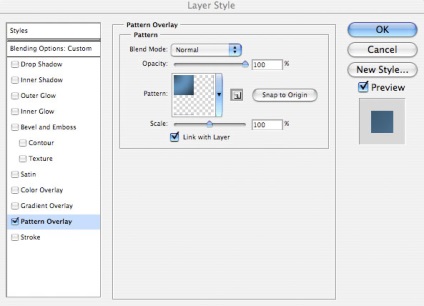
Rasterize слой с квадрати. За да се създаде този нов слой. изберете го и синьо квадратна мрежа слой в панела слой и натиснете клавишна комбинация Ctrl + E.
Сега наричам свободно трансформиране (Ctrl + T) и се трансформира слой чрез точки Perspective (изкривяват) и перспектива (гледна точка). Вашата цел е да се създаде перспектива ефект за всеки квадрат, като на снимката по-долу.
Сега поставете този модел с площади в центъра на оригиналния документ.
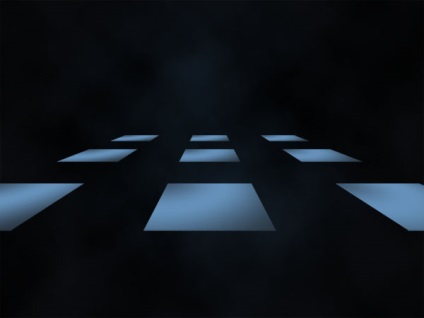
Кликнете два пъти върху слоя в панела Слоеве и изберете стила на сянка (Сянка) с настройките показани на снимката по-долу.
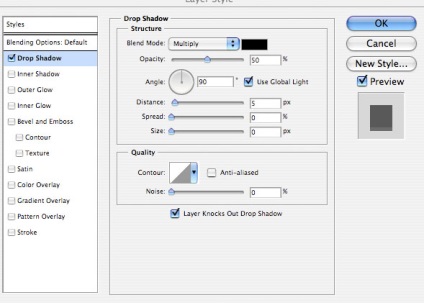
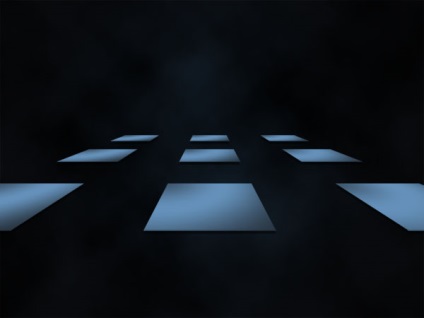
Растеризирах слой стилове по същия начин, както направихме преди. Дублиране на този слой (Ctrl + J) и слой копие с квадрати повикване свободно трансформират (Ctrl + T). Настройките на арматурното табло се увеличи дължината и ширината на 200%. Тогава по-ниското ниво е по-ниско в сравнение с оригиналния слой в панела.

Да бъдеш на копие слой с квадрати, правоъгълник Изберете инструмента (Marquee Tool избор) изберете най-ниската площада и отидете на Filter, Blur, Gaussian Blur (Filter> Blur> Gaussian Blur) с радиус от 3 пиксела. Тази стъпка ще помогне да се даде дълбочина към колажа.
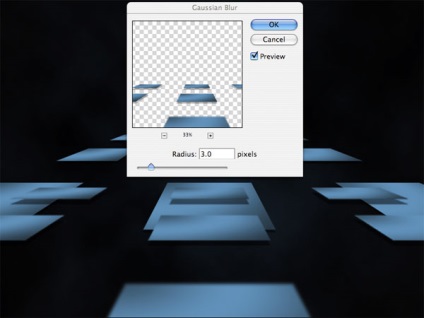
Повторете тази стъпка за квадратите показани по-долу. Само в тази стъпка, настройте радиуса на замъгляването на 1 пиксела, както и останалата част от квадратите се намира на разстояние от зрителя.

Отиди на горния слой с мрежата и преминете на меню имидж-корекция яркост / контраст (Image> Adjustments> Brightness / Contrast) и увеличаване на яркостта и контраста до 15.
Дублиране с облаци и го преместете над всички останали. Промяна на режима на смесване на слоя на припокриване (наслагване) и за намаляване на непрозрачността на 50%.

Отворете програмата, отделен от фона и го поставете в снимка ходене човек на работен документ. Позиция него, така че изглеждаше така, сякаш току-що стъпи на една от най-квадратни платформи.

Да бъдеш в леглото с мъж, отидете на Image-Adjustments-Color Balance (Image> Adjustments> Color Balance) и се регулира, както е показано по-долу на снимката човек по-добре се вписва в тази работа.
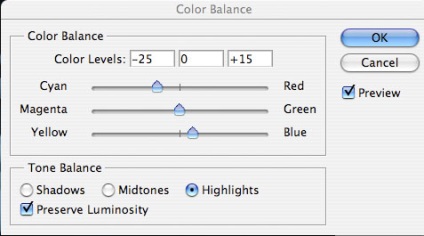
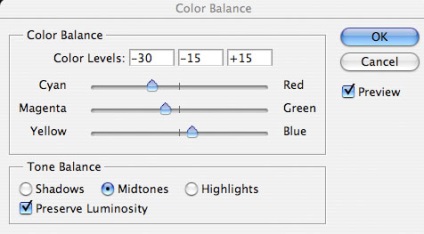
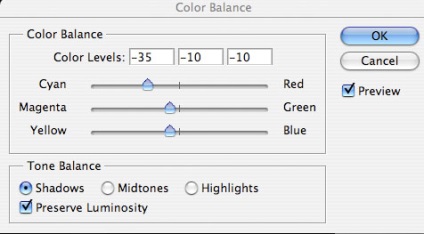

След това отидете на Image-корекции-Нива (Image> Adjustments> Levels) и се регулира, както е показано по-долу.
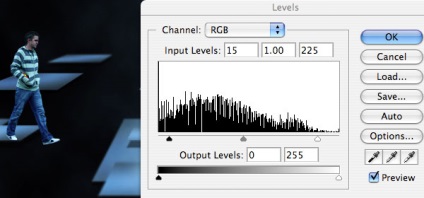
Сега вземете корекция равнище за всеки от слоевете с квадратни платформи в настройките, изброени по-долу.
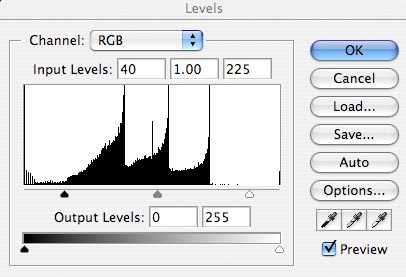
Дублиране на мъжки и мястото под копие на оригинала. Името на копие от сянката на мъжа. След това натиснете Ctrl + кликване върху слоя в панела Слоеве за да направите избор около образа на мъж и запълнете селекцията с черен цвят на законите за авторското право. След прилагане на слой към преобразуването на свободен копие с мъж (Ctrl + T) -Perspektiva (наруши). След това се филтрира за размазване размазване-Gaussian (филтър> Blur> Gaussian Blur) и размазване слой 3 пиксела.
Сега натиснете Ctrl + кликване върху слоя с квадратна платформа в панела със слоевете, който ще се намира в сянка. След това натиснете Ctrl + Shift + I. да обърнете селекцията и като се уверите, че вие сте на слой с сянка човекът, натиснете Delete. Тази стъпка ще спомогне за премахване на онези части от сенките, които са извън квадратен платформа. След намаляване на непрозрачността на сянката до 50%.
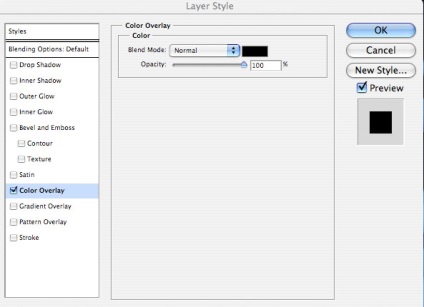
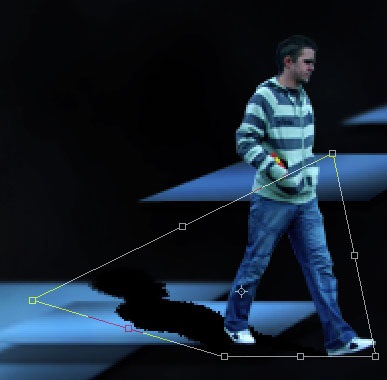
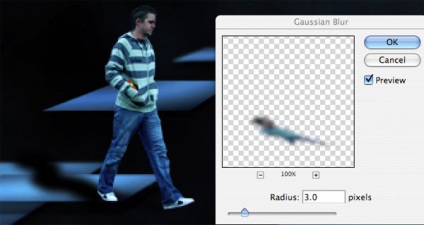

Сега ще добавим изображението до работните часове. Опитах се да създадете ефекта, ако на часовника се появява отляво и прати напред, по-близо до зрителя в долната част на колажа.
На този етап, не се притеснявайте за това, дали часовника, за да се поберат в работа, нашата задача сега - просто да добавите изображение в часовете колажа. За да направите колаж по-интересно, се прилагат за всеки от изображенията с часовника Free Transform-Rotate (Edit> Transform> върти)

Тъй като ние сме добавили към работата на голям брой изображения часовник, подробно описание на корекцията за всеки слой от тях ще отнеме много време, така че искам да се ограничим с общите препоръки.
Така че, за всеки слой с часовника, отидете на Image-Adjustments-Hue / Saturation (Image> Adjustments> Hue / Saturation) и намаляване на насищането на - 40, както и яркостта на до - 15.
След това се регулира от меню Изображение корекция на нива А (Image> Adjustments> Levels), за да се подчертае, сенките и акцентите върху часовника. Но тези настройки са индивидуални за всяко изображение на часовника.
След това отидете на Image-Adjustments-Color Balance (Image> Adjustments> Color Balance) и да играе с настройките (като дървени часовници долния син канал, да се наблегне на червено).

Сега ще се съсредоточим върху часовника, по същия начин, както по-рано се фокусира върху квадратни платформи. Така че, се прилага Филтър-Blur-Gaussian Blur (Gaussian Blur) размер на 1 пиксела за червен будилник и малки, най-отдалечен на разстояние.

Отидете на слоя с големия часовник, тя дублира и временно да скриете копието. След това се прилага слой на оригиналния часовник размазване филтъра Gaussian Blur 4 пиксела.
След това направете копие на видимото и прилагане на филтъра Blur, Gaussian Blur с 1.3 пиксела, а след това отидете на Layer Нанесете маската да се скрие всичко. След това изберете черно-бял линеен градиент и го издърпайте надолу върху маска слой. По този начин ние ще създадем изместване на фокуса за часовете, които са най-близо до зрителя.


Сега повторете тази техника за часовете, които са в долния ляв ъгъл. Тъй като тези часовници по-малък от предишните, да използват Gaussian Blur радиус на 1 пиксела на оригиналния слой и Blur копие на всички.

Сега нека да добавите сенки часа на платформата. Тъй като не всички часове на сянка пада върху платформата, нека да определи кои часове е необходимо. Нека започнем с дървения часовник в центъра на града. За да добавите сянка към тях, да ги копирате в нов слой и го поставете под оригиналния екземпляр. След това напълнете с черен цвят и по-надолу върху синьото платформата. След това се обадете на Free Transform-Scale (скала), за да се намали височината на сянка. След това отидете на Filter-Blur-Gaussian Blur с радиус от 3 пиксела


Добавете останалата част от сянката на часовника, от които се нуждае.

Напишете някакъв текст в центъра на горната половина на платното и към тях се прибавят следните стилове слой.

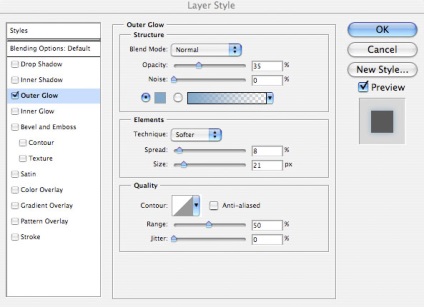
Създайте нов слой и го наречете знак Infinity. Изберете Pen Tool в режим на веригата и направи знак безкрайност под слоя с текста. След регулиране на четката:
Размер: 1 пиксела
Цвят: Бял
Твърдост: 100%
Отново, изберете инструмента Pen и щракнете с десния бутон вътре в контура. В появилото се меню изберете Stroke. След това копирайте текстови стилове слой и ги залепете на леглото в безкрайността знак.

Това е! Ние сме готови!

Свързани статии
